BloggerにFont Awesomeでアイコンを追加する
 |
| Font Awesome |
Font Awesomeでアイコンを使用するための手順
Bloggerの引用スタイルがショボかったので、何とかカスタマイズを使用した際に、Font Awesomeのアイコンを使用する必要があったので、使用可能にするまでの手順をまとめます。
引用スタイルの変更の記事はこちら
1.以下サイトにアクセス
Font Awesome のサイトのアクセスします。
https://origin.fontawesome.com/
https://origin.fontawesome.com/
2.「Start Using Free」をクリック
以下の画面キャプチャのとおり、「Start Using Free」を選択します。
3.コードをコピー
4.</head>の直前に貼り付け。その際、終端記号/を追加
自身のWebページのHTMLコードを表示し、</head>の直前に貼り付ます。
その際、貼り付けたコードに終端記号"/"を追加しました。
これで、設定は完了です。
その際、貼り付けたコードに終端記号"/"を追加しました。
…rel='stylesheet'/>
これで、設定は完了です。
実際にアイコンを表示してみる
設定が完了したので、ためしにアイコンを表示させます。
手順は以下の通りです。
1.使用するアイコンをFont Awesomeのページから選ぶ
Font Awesomeのトップページに検索ボックスがあるので、キーワードを入力して検索を行います。
 |
| 左上に検索ボックス |
2.選んだアイコンのコードを取得する。
選んだアイコンのページを開くと、以下の画面キャプチャのところにコードが表示されているので、コピーします。
 |
| 赤枠したところにあるコードをコピーします。 |
3.アイコンを表示するページのHTMLに取得したコードを貼り付ける。
以下のようにHTMLコードの編集画面で、コピーしたコードを貼り付けます。
コピーしたコードを貼り付けると以下のように表示されます。
大きさや色を変更すると以下のように表示されます。
さいごに
いかがでしたか。
アイコンが表示できるとかなり見栄えが良くなりますね!
アイコンが表示できるとかなり見栄えが良くなりますね!



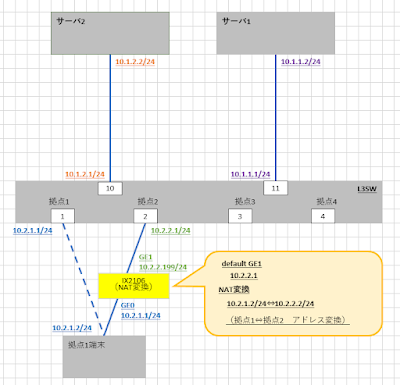

コメント
コメントを投稿